Ubuntu配置ArchiSteamFarm挂卡
ArchiSteamFarm(以下简称 ASF)是基于 SteamKit2 制作的多账户模拟运行工具。基于 ASF 可以实现全自动挂卡、完成节日活动、命令行激活、交易 BOT 等功能。将 ASF 托管在云服务器中即可实现基于 ASF 的云挂卡功能。
生成 ASF 的配置文件
首先在asf.ifibe.com生成 ASF 运行所需的配置文件,分为全局配置文件ASF.JSON和 BOT 配置文件BOTNAME.JSON。
请注意:asf.ifibe.com并不会为您储存任何信息,该程序甚至可以脱机运行
生成全局配置文件
ASF.JSON的生成结构如下,此处主要配置 ASF 的运行行为,和管理员账户用于通过聊天窗口或 IPC 执行相应指令。
1 | { |
生成 BOT 配置文件
BOTNAME.JSON的配置在 ASF 运行中是相互独立的,如果你有多个账户请分别为它们设置。
1 | { |
安装 ASF(Ubuntu 18.04 LTS 下)
由于 ASF 3.0 后更新了对 Linux 运行的支持,所以新版本的 ASF 将不需要单独配置.NET Core 依赖,请直接下载 ASF 最新版并直接运行。如果有特殊需要,可以参考内容 1 对于.NET Core 的依赖配置。
配置.NET Core 依赖这一步不是必须的
根据需求在命令行使用apt-get install安装以下依赖包
1 | libcurl(libcurl4、libcurl3) |
下载 ASF 安装包
直接在ASF 发布页面找到适合当前操作系统的 ASF 版本并下载 zip 包。
使用unzip命令解压下载的 ASF.zip 此时得到的目录树如下
1 | \ASF (放置您所有与 ASF 相关的东西) |
在 ASF 目录中为 ArchiSteamFarm 程序赋权,在命令行输入sudo chmod +x ArchiSteamFarm即可。
配置 ASF
将第一步在asf.ifibe.com中生成的ASF.JSON和BOT.JSON复制到 ASF 目录中的config文件夹中。
运行 ASF(挂载 ASF 到云端)
测试 ASF 配置是否正确
在 ASF 目录中使用命令行输入./ArchiSteamFarm启动 ASF,查看控制台输出,如果账户在每次登入时都需要输入二次验证即可使用 Screen 方式将 ASF 进程挂载于云端,但这种方式效率低下,所以不做推荐。
Screen 方式运行 ASF
在 ASF 目录中新建 Screen 会话窗口并运行 ASF 程序即可,具体的 Screen 命令可以参考以下
1 | $ sudo apt-get install screen #安装Screen |
在 Screen 中配置完成后使用LCTRL+A+D分离会话,此时可安全退出。
PM2 方式运行 ASF(推荐)
使用 PM2 运行可以参考Pm2 作为进程辅助管理器的简单使用 ,推荐将开启二次验证账户的验证密钥导入到 ASF 中使用(PM2 运行需要 ASF 已配置相应账户的 2FA)。
使用 ASF-ui
ASF-ui 是 ASF 较为友好的 web 交互平台,通过 IPC 进行通讯,可以在 web 页面管理和查看 ASF 的运行。
修改ASF.JSON中的 IPC 项为 true
1 | "IPC": true, |
运行 ASF 后浏览器打开LocalHost:1242即可访问 ASF 控制台。
由于控制台可直接执行命令行指令,放置于服务器中会将控制台暴漏于外网中,所以推荐将 ASF-ui 放置于本地环境中管理,或在 IPC Password 条目中设置高强度密码。
导入二次验证密钥(2FA)
Android 手机的导出
首先需要 Android 设备已 root,使用具有 root 权限的资源管理器在/data/data文件夹中找到com.valvesoftware.android.steam.community,将其导出备用。
将com.valvesoftware.android.steam.community文件夹中的files/Steamguard-SteamID改名为BotName.maFile(需要与开启 2FA 的账户配置文件名相同),复制到 ASF 目录中的config文件夹中,运行 ASF 控制台输出如下:
1 | [*] INFO: ImportAuthenticator() <1> 正在将 .maFile 转换为 ASF 格式…… |
此时在com.valvesoftware.android.steam.community文件夹中找到shared_prefs/steam.uuid.xml打开后查找DeviceID键值复制在 ASF 控制台中即可完成导入(这个值应该在 XML 标签中,以 android: 开头)
1 | [*] INFO: ImportAuthenticator() <1> 成功导入手机验证器! |
注意:如果在输入DeviceID时出错,就会获得一个残疾的 2FA 功能即验证令牌正常,但无法接受交易确认,此时可以将config中的BOT.db文件删除,重复上述导入操作即可。
直接导入 maFile 文件
自己看
1 | { |
ASF 常用的命令
| 命令 | 权限 | 说明 |
|---|---|---|
| 2fa | Master | 为指定机器人生成临时的 两步验证 令牌 |
| 2fano | Master | 为指定机器人拒绝所有等待操作的 两步验证 交易确认 |
| 2faok | Master | 为指定机器人接受所有等待操作的 两步验证 交易确认 |
| addlicense | Operator | 为指定机器人激活给定的 Licenses |
| balance | Master | 显示指定机器人的 Steam 钱包余额 |
| level | Master | 显示指定机器人的 Steam 帐户等级 |
| redeem | Operator | 为指定机器人激活给定的游戏序列号或钱包充值码 |
| r | 同 redeem | 同 redeem |
| stats | Owner | 显示进程统计信息,例如托管内存用量 |
| status | FamilySharing | 显示指定机器人的状态 |
| sa | 同 status | status |